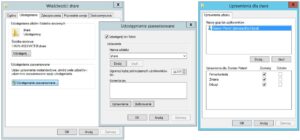Temat: Uprawnienia w systemie Windows
Każde konto w systemie Windows posiada pewne prawa i przywileje, na podstawie których system podejmuje decyzję, czy zezwolić na wykonywanie czynności, czy też zabronić jej wykonywania. Użytkownik i jego prawa, jest identyfikowany na podstawie unikatowego identyfikatora SID (a nie nazwy logowania).
Ogólne możliwości związane z kontem można podzielić na:
- przywileje – uprawnienia pozwalające na wykonywanie określonych zadań administracyjnych, np. dodawanie stacji roboczych;
- prawa logowania – pozwalają użytkownikowi na zalogowanie się do systemu np. prawo do logowania lokalnego;
- uprawnienia wbudowane – wstępnie zdefiniowane uprawnienia, przypisane grupom. Uprawnień tych nie możemy zmieniać, możemy je przekazać innym użytkownikom, dołączając ich do grupy mającej uprawnienia np. prawo do tworzenia nowych kont;
- prawa dostępu – definiują operacje, które mogą być wykonane na zasobach sieciowych np. prawo do tworzenia plików.
W systemach z rodziny Windows Serwer uprawnienia zarówno na poziomie udostępniania zasobów, jak i na poziomie systemu plików NTFS, bazują na listach kontroli dostępu ACL. Na poziomie systemu plików NTFS istnieje dużo bardzo szczegółowych uprawnień, które można przypisać. Poszczególne uprawnienia będą nazywane uprawnieniami specjalnymi. Uprawnienia specjalne (lewa kolumna) przypisane są do konkretnych grup uprawnień (górny wiersz).
Tabela uprawnień NTFS
Uprawnienia specjalne | Pełna kontrola | Modyfikacja | Odczyt i wykonanie | Wyświetlanie zawartości folderu (tylko foldery) | Odczyt | Zapis |
Przechodzenie przez folder / Wykonywanie pliku | X | X | X | X | ||
Wyświetlanie zawartości folderu / Odczyt danych | X | X | X | X | X | |
Odczyt atrybutów | X | X | X | X | X | |
Odczyt atrybutów rozszerzonych | X | X | X | X | X | |
Tworzenie plików / Zapis danych | X | X | X | X | ||
Tworzenie folderów / Dołączanie danych | X | X | X | X | ||
Zapis atrybutów | X | X | X | X | ||
Zapis atrybutów rozszerzonych | X | X | X | X | ||
Usuwanie podfolderów i plików | X | |||||
Usuwanie | X | X | ||||
Odczyt uprawnień | X | X | X | X | X | X |
Zmiana uprawnień | X | |||||
Przejęcie na własność | X |
Uprawnienia można nadawać (zezwalaj) lub odbierać (odmów). Zaznaczenie zezwalaj nadaje użytkownikowi (grupie) dane uprawnienia. Uprawnienia każdego użytkownika do danego obiektu są sumą uprawnień wynikających z praw, jakie ma dany użytkownik, oraz praw, jakie mają grupy, do których on przynależy. Zaznaczenie odmawiaj ma zastosowanie wtedy, gdy użytkownikowi chcemy zabrać prawo do danego obiektu, mimo posiadania przez niego praw wynikających z jego przynależności do danej grupy użytkowników. Odmowa uprawnień jest ważniejsza niż zezwolenie.
Udostępnianie zasobów i przypisywanie uprawnień do udostępnianych zasobów
Każdemu użytkownikowi lub grupie, możemy przydzielić uprawnienia do zasobu udostępnionego w sieci. Te uprawnienia, to:
- pełna kontrola – użytkownik ma pełne prawa – może tworzyć nowe pliki, odczytywać, modyfikować, zapisywać i usuwać już istniejące oraz zmieniać uprawnienia i przejmować je na własność;
- zmiana – użytkownik ma te same uprawnienia co pełna kontrola poza prawem do zmiany uprawnień i przejmowania na własność, czyli może tworzyć nowe pliki, odczytywać, modyfikować, zapisywać i usuwać już istniejące;
- odczyt – użytkownik ma prawo do odczytywania plików (w tym ich uruchamiania), nie może tworzyć nowych plików i usuwać ani modyfikować już istniejących.
Uprawnienia do udostępnionego zasobu sieciowego, np. folderu, są wypadkową wynikającą z uprawnień nadanych na poziomie udostępniania udziału oraz na poziomie systemu plików NTFS. Oznacza to, że zawsze zostaną zastosowane bardziej rygorystyczne uprawnienia.
Udostępnianie folderu
Aby udostępnić folder w sieci należy:
- Kliknąć prawym przyciskiem myszy na folder (który ma być udostępniony) i wybrać Właściwości.
- Wybrać zakładkę Udostępnianie i kliknąć przycisk Udostępnianie zaawansowane.
- Zaznaczyć opcję Udostępnij ten folder i kliknąć przycisk Uprawnienia.
- W oknie Uprawnienia dla (Rys.1.) wskazać użytkownika (jeżeli nie ma go na liście – kliknąć przycisk Dodaj i dodać użytkownika do listy).
- Zaznaczyć uprawnienia (Zezwalaj lub Odmów), które mają być zmodyfikowane, i kliknąć przycisk OK (Rys.1.).
Zadanie
- Utwórz dowolne konto użytkownika w systemie Windows.
- Utwórz folder Pliki. Udostępnij go w sieci tylko dla nowego użytkownika. Przydziel pełne uprawnienia tylko nowemu użytkownikowi. Czynność potwierdź zrzutem ekranowym.
- Umieść w folderze Pliki dokument tekstowy o nazwie plik_udostępniony.txt
- Zaloguj się na konto nowego użytkownika i sprawdź zawartość folderu udostępnionego. Czynność potwierdź zrzutem ekranowym.
Zrzuty ekranowe wyślij na adres: dpietron@poczta.zs3krasnik.pl